Când înregistrați audio pe dispozitiv, există mai multe moduri în care zgomotul inutil se poate strecura în clipurile dvs. Din fericire, aplicația Voice Memos preinstalată pe iPhone sau iPad poate curăța zgomotul de fundal și ecourile cu o singură atingere. Iată cum să-l folosești.
Apple a introdus Enhancing Recording în aplicația Voice Memos cu iOS 14 și iPad OS 14. Prin urmare, asigurați-vă că actualizați iPad-ul sau iPhone-ul la cea mai recentă versiune de firmware înainte de a continua. Dacă ați dezinstalat Note vocale aplicație, o puteți descărca din nou din App Store.
Acum, lansați aplicația „Note vocale”. Utilizați căutarea Spotlight încorporată de la Apple dacă nu o găsiți pe ecranul de pornire al iPhone-ului sau în Biblioteca de aplicații.

Selectați înregistrarea vocală pe care doriți să o editați. Odată deschis, atingeți pictograma meniului cu trei puncte din partea stângă a ecranului.
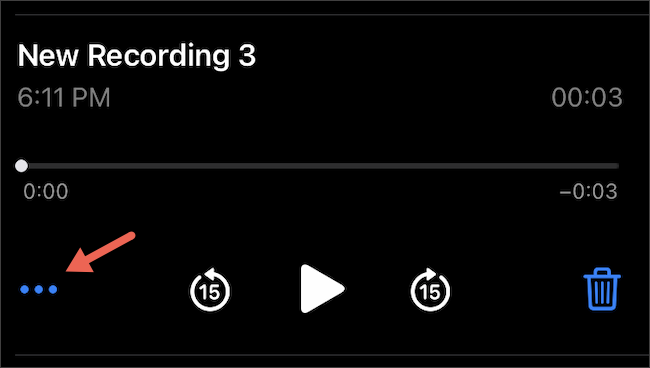
În următorul meniu, selectați butonul „Editați înregistrarea”.
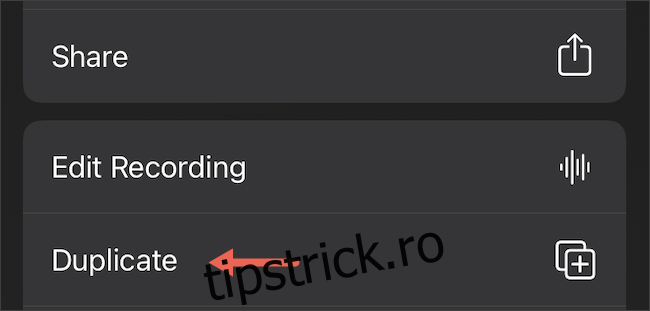
În stânga sus, atingeți pictograma ca o baghetă magică.

În câteva secunde până la un minut, în funcție de durata înregistrării, aplicația Voice Memo va procesa sunetul pentru a „reduce automat zgomotul de fundal și reverberația camerei”. Când este gata, butonul va fi evidențiat.
Redați înregistrarea pentru a previzualiza editările. Dacă sunteți mulțumit, atingeți „Terminat” pentru a salva clipul modificat.

În mod implicit, aplicația Voice Memos suprascrie fișierul audio original. Pentru a salva modificările ca un nou clip separat, puteți crea un duplicat înainte de a aplica filtrul „Îmbunătățirea înregistrării”.
Pentru a face acest lucru, deschideți clipul audio și apoi atingeți pictograma de meniu cu trei puncte corespunzătoare. De data aceasta, selectați opțiunea „Duplicare” în loc de „Editare înregistrare”.
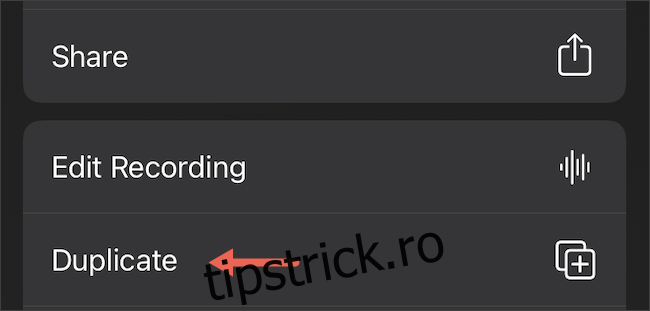
Aplicația va crea și va adăuga imediat un duplicat al fișierului audio original în lista dvs. de înregistrări. Va avea același titlu cu o „copie” atașată la spate. Puteți redenumi un fișier atingându-l o dată pentru a dezvălui opțiuni și apoi selectând numele pentru al edita.
Deoarece Enhancing Recording se bazează pe algoritmi automatizați pentru a distinge zgomotul și ecoul de sunet, nu va oferi întotdeauna rezultate precise și poate fi greșit sau ratat.
Pe lângă utilizarea funcției de înregistrare îmbunătățită, puteți lua în considerare înregistrarea audio într-un format Lossless, care va ocupa mai mult spațiu de stocare, dar va produce o calitate mai bogată.

